2023.10.08 | admin | 116次围观
大家好,杨子来为大家解答以上问题,超链接颜色如何重复使用,超链接颜色很多人还不知道网页中设置超链接颜色,现在让我们一起来看看吧!
在excel中,超链接的正常格式是字体加下划线网页中设置超链接颜色,颜色为蓝色,点击后变成紫色;为了更美观,设置了无下划线,初始颜色是其他,点击后不变色也不变成其他,怎么办?
1.打开excel,如下图所示:超链接的默认样式
2.点击一次,变成紫色。
3.现在开始修改它的风格。首先去掉下划线:选中链接所在的单元格,点击菜单栏中的“开始”,去掉下划线。
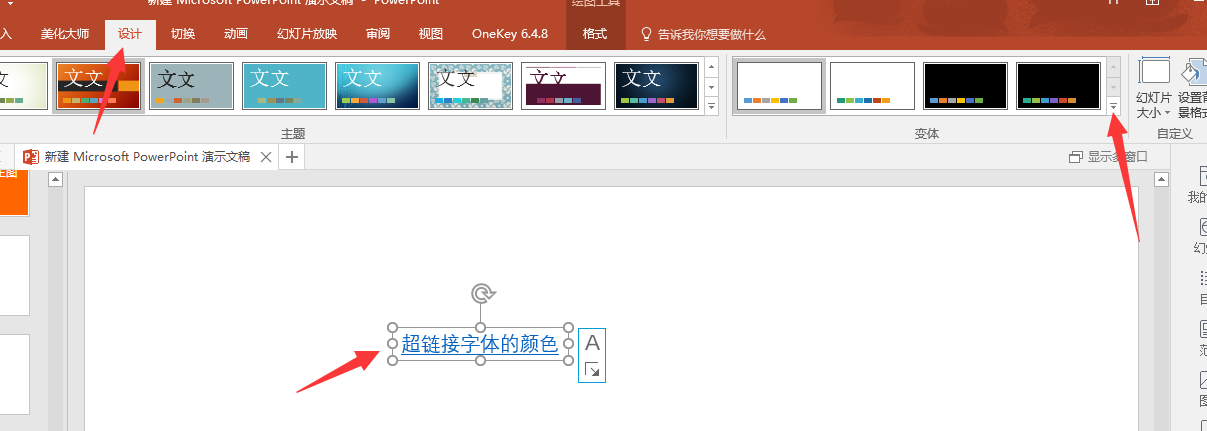
4.将超链接字体颜色设置为其他颜色,如红色。此时,点击此链接后,字体颜色不会改变。
5.如果需要设置链接的初始颜色为绿色,点击后字体颜色会变成灰色,则需要在单元格样式处单独设置。
6.先设置点击后的字体颜色:右键【访问过.]并在弹出的下拉框中选择修改。
7.在弹出的界面上,下划线部分是当前格式。单击[格式]按钮开始设置您想要的格式。
8.例如,设置点击访问将变成灰色,没有下划线,48号。
9.同样,要设置链接的初始颜色,需要在单元格样式处修改“超链接”的格式。方法与设置“已访问”的格式相同,因此不再重复。完成此设置后,构建一个超链接来亲自验证。
本文讲解到此结束,希望对大家有所帮助。
版权声明
本文仅代表作者观点。
本文系作者授权发表,未经许可,不得转载。

发表评论